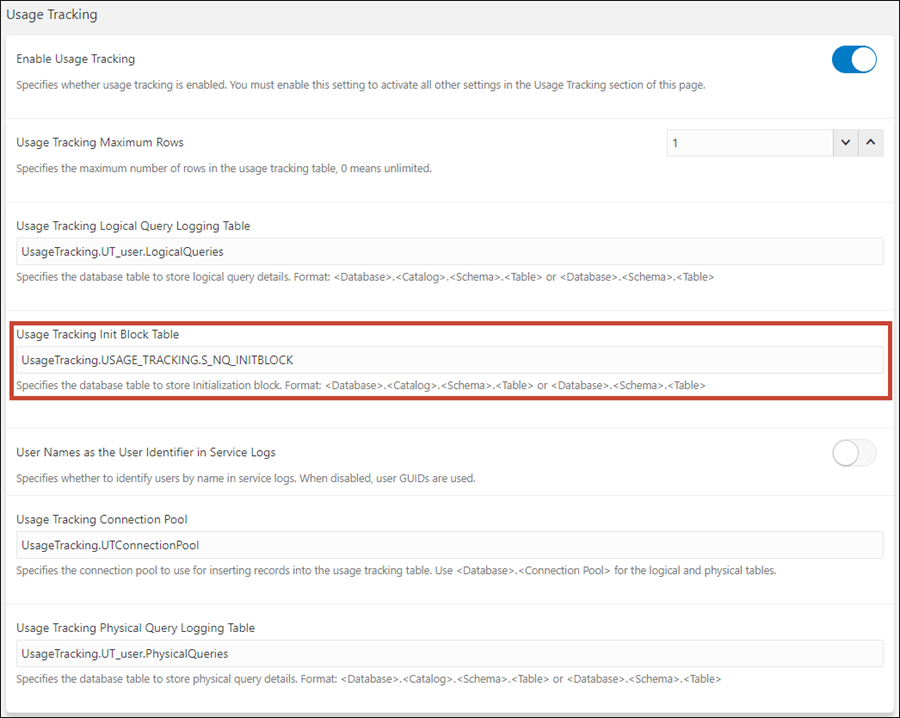將使用狀況追蹤與初始化區塊搭配使用
本主題涵蓋在 Oracle Analytics 使用初始化區塊和使用狀況追蹤的秘訣。
啟用使用狀況追蹤
完成初步的階段作業變數初始化區塊最佳化之後,請對初始化區塊啟用使用狀況追蹤,以完全掌握其效能。請參閱維護初始化區塊。
本主題中顯示 Oracle BI Enterprise Edition (OBIEE) 的使用狀況追蹤表格名稱。實際的名稱並無特定限制,但應識別每個表格的內容,例如 PHYSICAL、LOGICAL 或 INITBLOCK。
請在系統設定值中啟用使用狀況追蹤,然後重新啟動 Business Intelligence (BI) Server,即可啟動使用狀況追蹤功能。請參閱使用狀況追蹤選項。
監督初始化區塊
啟用使用狀況追蹤之後,請登入 Oracle Analytics。未延緩的所有階段作業變數初始化區塊都會在登入時執行,並且填入初始化區塊使用狀況追蹤表格。
透過 SQL Developer、SQL*Plus 或其他 SQL 輸入工具,使用從階段作業日誌取得的 SESSION_ID (例如,-1883570176),對初始化區塊使用狀況追蹤表格執行下列查詢。
SELECT USER_NAME, SESSION_ID, BLOCK_NAME, TO_CHAR(START_TS,'DD-MM-YYYY HH24:MI:SS') START_TIME, TO_CHAR(END_TS,'DD-MM-YYYY HH24:MI:SS') END_TIME FROM USAGE_TRACKING.S_NQ_INITBLOCK WHERE SESSION_ID = -1883570176 ORDER BY SESSION_ID, START_TS, END_TS
不要使用 USER_NAME 進行篩選。而是,記下您所需階段作業日誌資料列的 START_TIME 和 USER_NAME。
使用與 USER_NAME (或者是 START_TIME) 相關聯的 SESSION_ID 篩選查詢。
下圖顯示查詢結果表格。
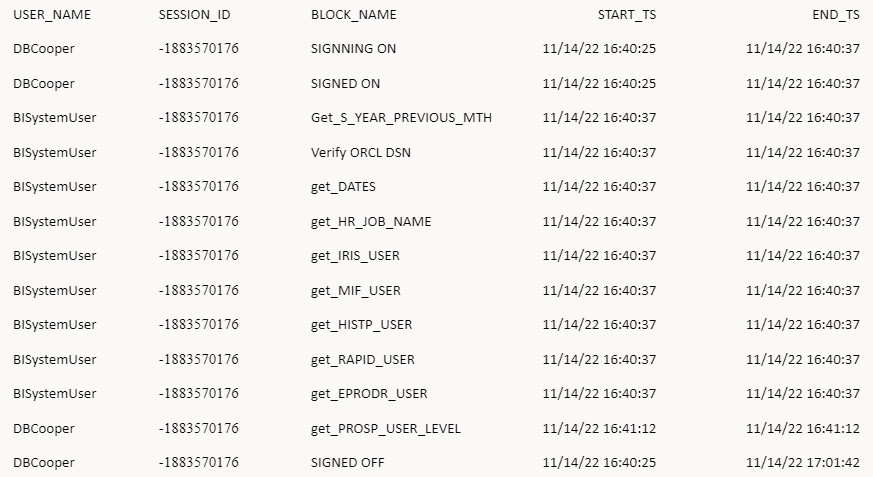
.jpg
此表格顯示 SIGNING ON 和 SIGNED ON 呼叫使用了 12 秒的時間。而 SIGNED OFF 呼叫顯示使用者在活動 21 分鐘後登出。管理員可以確實瞭解呼叫的實際執行時間,以及哪裡需要採取更正動作。
SIGNING ONSIGNED ONSIGNED OFF
註:
如果您不是要調查特定的登入問題,請忽略SIGNING ON、SIGNED ON 以及 SIGNED OFF 這 3 個區塊。SESSION_ID 可以是負數。同一個 SESSION_ID 有 2 個不一樣的 USER_NAME 值:BISystemUser 和實際的使用者名稱。您可以將初始化區塊指定為延緩。這些區塊會視需要使用原始的使用者名稱執行。未延緩的所有階段作業變數初始化區塊都會在使用者登入時執行,並且填入初始化區塊使用狀況追蹤表格。這些區塊會使用 BISystemUser 使用者名稱執行。